Επιλέξτε και ρυθμίστε τις παραμέτρους των στηλών στις προβολές εφαρμογών που καθορίζονται από μοντέλο
Μαζί με τα κριτήρια φιλτραρίσματος, οι στήλες που φαίνονται σε μια προβολή Power Apps είναι πολύ σημαντικές για την τιμή που παρέχεται από την προβολή. Σε αυτό το θέμα, δημιουργήστε ή επεξεργαστείτε προβολές εκτελώντας τις ακόλουθες εργασίες:
Σημαντικό
Η πιο πρόσφατη έκδοση της προβολής σχεδίασης είναι αυτή τη στιγμή σε προεπισκόπηση. Ορισμένες δυνατότητες, όπως η ενεργοποίηση ή η απενεργοποίηση της παρουσίας για μια στήλη και η προσθήκη στήλης εύρεσης δεν υποστηρίζονται ακόμα. Για να ολοκληρώσετε αυτές τις εργασίες, ανοίξτε την προβολή στην κλασική σχεδίαση προβολής.
Άνοιγμα του προγράμματος επεξργασίας προβολής
Είσοδος στο Power Apps.
Επιλέξτε Πίνακες και μετά επιλέξτε τον πίνακα που θέλετε. Εάν το στοιχείο δεν βρίσκεται στο πλαϊνό τμήμα του πίνακα, επιλέξτε ...Περισσότερα και, στη συνέχεια, επιλέξτε το στοιχείο που θέλετε.
Επιλέξτε την περιοχή Προβολές. Μπορείτε, επίσης, να μεταβείτε στον πίνακα και τις προβολές μέσω λύσεων, όπως φαίνεται παρακάτω.
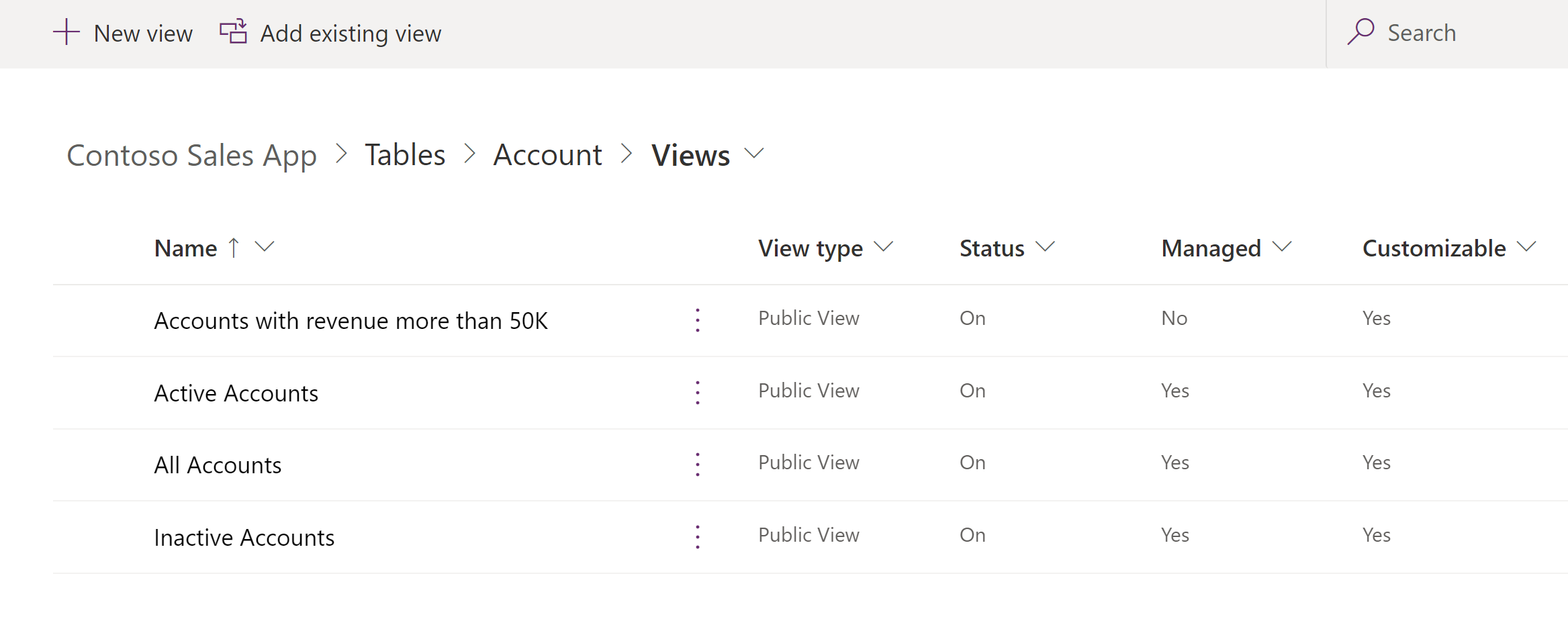
Επιλέξτε μια υπάρχουσα προβολή για να την ανοίξετε ή στη γραμμή εργαλείων, επιλέξτε Νέα προβολή.
Προσθήκη στηλών
Μπορείτε να συμπεριλάβετε στήλες από τον τρέχοντα πίνακα οποιονδήποτε από τους σχετικούς πίνακες που έχουν σχέση πινάκων 1:N με τον τρέχοντα πίνακα.
Για παράδειγμα, ίσως να θέλετε να εμφανίζεται σε μια στήλη ο κάτοχος ενός πίνακα που ανήκει σε χρήστη. Μπορείτε να επιλέξετε τη στήλη Κάτοχος του τρέχοντος πίνακα για να εμφανίσετε το όνομα του κατόχου. Θα εμφανιστεί ως σύνδεση που θα ανοίγει τη γραμμή Χρήστης που ανήκει στο άτομο που είναι ο κάτοχος.
Εάν θέλετε να εμφανίσετε τον τηλεφωνικό αριθμό του κατόχου της γραμμής, πρέπει να επιλέξετε το στοιχείο Χρήστης-Κάτοχος (χρήστης) από την αναπτυσσόμενη λίστα Τύπος γραμμής και, στη συνέχεια, τη στήλη Κύριο τηλέφωνο.
Συμβουλή
Συμπεριλάβετε μόνο τις συγκεκριμένες στήλες που χρειάζεστε για την προβολή. Οι μεγαλύτεροι αριθμοί στηλών σε μια προβολή μπορεί να προκαλέσουν υποβάθμιση των επιδόσεων του πλέγματος.
Προσθήκη στηλών σε προβολές
Κατά τη δημιουργία και την επεξεργασία προβολών, βεβαιωθείτε ότι ο πίνακας Στήλες πινάκων είναι ανοιχτός. Εάν δεν είναι, επιλέξτε Προβολή στήλης στη γραμμή εργαλείων.
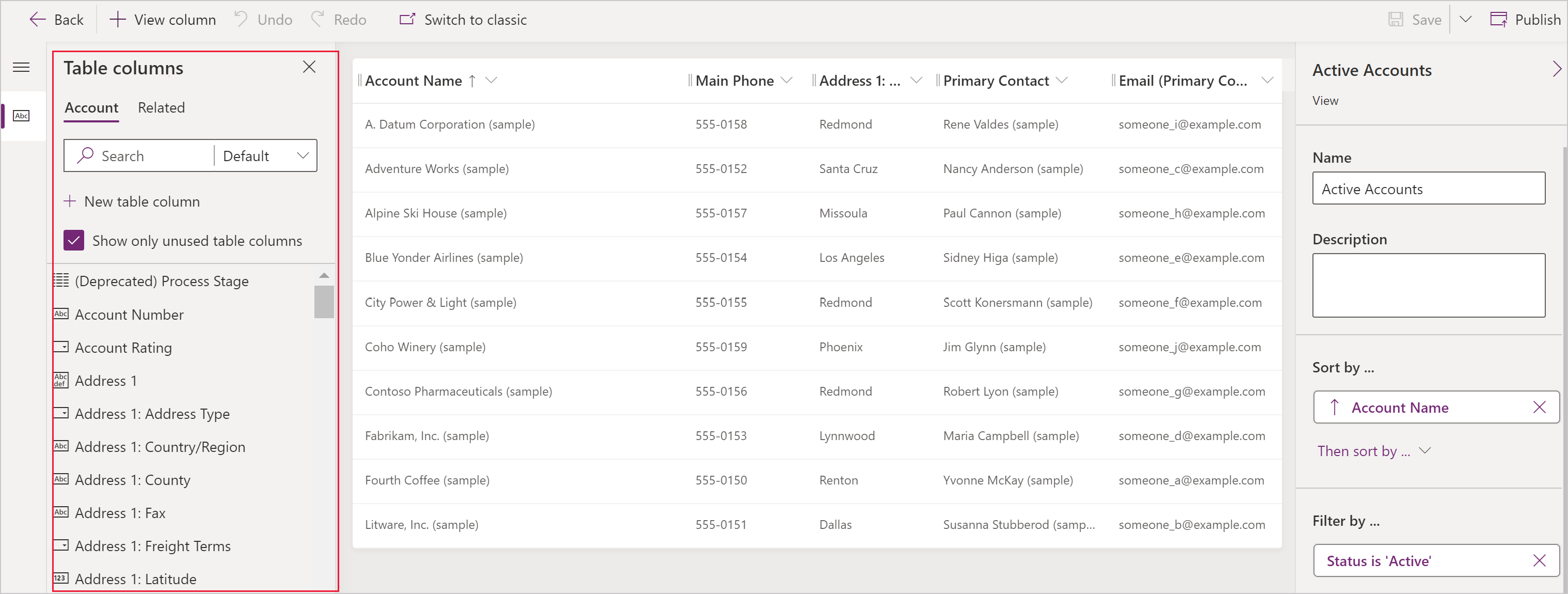
Επιλέξτε τις στήλες που θέλετε να προσθέσετε στη σχεδίαση προβολής. Η επιλογή αυτή προσθέτει τη στήλη ως στήλη στα δεξιά της προβολής.
Επιλέξτε την καρτέλα Σχετικά για να δείτε τους σχετικούς πίνακες και τις αντίστοιχες στήλες τους.
Καθώς προσθέτετε στήλες, αυξάνεται το πλάτος της προβολής. Εάν το πλάτος της προβολής υπερβαίνει το διαθέσιμο χώρο για την εμφάνισή της στη σελίδα, οι οριζόντιες γραμμές κύλισης επιτρέπουν στο χρήστη να πραγματοποιεί κύλιση και να βλέπει τις κρυφές στήλες.
Συμβουλή
Εάν φαίνονται φίλτρα σε δεδομένα μιας συγκεκριμένης στήλης με τρόπο που επιτρέπει να εμφανίζονται μόνο οι γραμμές με μια συγκεκριμένη τιμή, μην συμπεριλαμβάνετε τη στήλη στην προβολή. Για παράδειγμα, αν εμφανίζονται μόνο ενεργές γραμμές, μην συμπεριλαμβάνετε τη στήλη κατάστασης στην προβολή. Αντίθετα, δώστε όνομα στην προβολή για να υποδείξετε ότι όλες οι γραμμές που εμφανίζονται στην προβολή είναι ενεργές.
Σημείωση
Όταν προσθέτετε στήλες σε Προβολές αναζήτησης για ενημερωμένους πίνακες, θα εμφανίζονται μόνο οι πρώτες τρεις στήλες.
Αφαίρεση στηλών
Επιλέξτε την επικεφαλίδα της στήλης που θέλετε να καταργήσετε.
Στην αναπτυσσόμενη λίστα, επιλέξτε Κατάργηση.
Αλλαγή πλάτους στήλης
Τοποθετήστε το ποντίκι στην περιοχή μεταξύ των στηλών στην προβολή.
Εμφανίζεται μια γραμμή και ο δείκτης του ποντικιού μετατρέπεται σε διπλό βέλος.
Σύρετε τη στήλη στο κατάλληλο πλάτος.
Μετακίνηση στήλης
Κάντε κλικ και σύρετε την επικεφαλίδα στήλης στη σωστή θέση.
Συμβουλή
Μπορείτε επίσης να επιλέξετε την επικεφαλίδα της στήλης που θέλετε να μετακινήσετε και από την αναπτυσσόμενη λίστα επιλέξτε Μετακίνηση προς τα δεξιά ή Μετακίνηση προς τα αριστερά.
Επόμενα βήματα
Δημιουργία ή επεξεργασία φίλτρων προβολής
Σημείωση
Μπορείτε να μας πείτε ποια γλώσσα προτιμάτε για την τεκμηρίωση; Πάρτε μέρος σε μια σύντομη έρευνα. (σημειώνεται ότι αυτή η έρευνα είναι στα Αγγλικά)
Η έρευνα θα διαρκέσει περίπου επτά λεπτά. Δεν συλλέγονται προσωπικά δεδομένα (δήλωση προστασίας προσωπικών δεδομένων).